Buscar contenido de archivo adjunto
Nota
A partir del 12 de octubre de 2022, los portales de Power Apps son Power Pages. Más información: Microsoft Power Pages ya está disponible para el público en general (blog)
Pronto migraremos y fusionaremos la documentación de los portales de Power Apps con la documentación de Power Pages.
Puede usar las notas adjuntas para incluir archivos descargables en artículos de Knowledge Base. También puede usar los archivos web para crear una página Preguntas más frecuentes con el contenido descargable.
Puede configurar el portal para permitir que los usuarios del mismo busquen en el contenido de los datos adjuntos de artículos de Knowledge Base. Esto ayuda a los usuarios a encontrar la información que están buscando.
En artículos de Knowledge Base, se indexa cualquier nota adjunta con el prefijo definido. En archivos web, se indexan las últimos notas adjuntas.
Para indexar los datos adjuntos, debe crear las siguientes configuraciones del sitio y establecer su valor en Verdadero:
| Configuración del sitio | Descripción |
|---|---|
| Search/IndexNotesAttachments | Indica si se debe indexar el contenido de los datos adjuntos de las notas en artículos de Knowledge Base y archivos web. De forma predeterminada, se establece como Falso. |
| KnowledgeManagement/DisplayNotes | Indica si indexar los datos adjuntos de los artículos de Knowledge Base. De forma predeterminada, se establece como Falso. |
Nota
Solo los archivos que se adjuntan a los artículos de conocimientos pueden ser buscados. Los archivos que se adjuntan a los archivos web no se pueden buscar.
Cuando busca un período, los resultados de la búsqueda también incluyen los datos adjuntos. Si el término de búsqueda coincide con los datos adjuntos de las notas, también se proporciona el vínculo al artículo correspondiente de Knowledge Base. Para ver los datos adjuntos descargables, seleccione Descargas en Tipo de registro en el panel izquierdo. Para modificar la etiqueta Descargas, edite el fragmento de código de contenido Search/Facet/Downloads. De manera predeterminada, el valor se establece como Descargas.
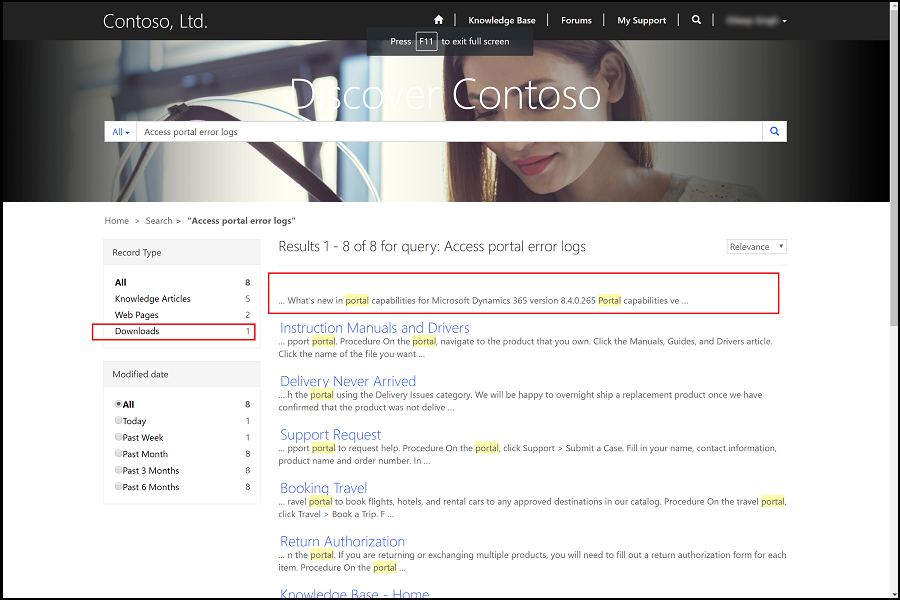
Nota
Búsqueda Dataverse debe estar habilitado en su entorno para utilizar esta funcionalidad.
Buscar en los adjuntos del artículo de conocimientos en el portal
Si su sitio utiliza búsqueda de Lucene .NET, puede habilitar el portal para buscar a través de archivos adjuntos de artículos de conocimiento configurando la opción Sincronizar archivos adjuntos de artículos de conocimiento con el portal a Sí en el centro de administración de Dynamics 365 Customer Service o en la aplicación del centro de servicio al cliente. No necesita configurar esta opción si su sitio utiliza la búsqueda de Dataverse; podrá buscar en los archivos adjuntos de los artículos de conocimiento de forma predeterminada.
Esto permite que la búsqueda se realice en los archivos adjuntos de los artículos de conocimiento y hace que la información sea fácilmente accesible para los consumidores de conocimiento. Con esta nueva capacidad de archivos adjuntos, no necesitará usar los archivos adjuntos de notas para el portal. Los archivos adjuntos del artículo de conocimiento se sincronizarán automáticamente con el archivo adjunto de notas. Más información: Actualizar archivos adjuntos de artículos de conocimientos para el portal
Actualizar configuraciones del portal
Si ya tiene un portal antes de abril de 2018 y ha actualizado el portal a la versión más reciente, debe usar las siguientes configuraciones para que tengan la misma experiencia de usuario que una nueva instalación de portal.
Fragmentos de contenido
Para modificar la etiqueta que se muestra en los resultados de la búsqueda para descargas de anotaciones y archivos web, cree un fragmento de código del contenido Search/Facet/Downloads y, a continuación, establezca su valor según corresponda. El valor predeterminado es Descargas.
Archivos web
Ahora se puede indexar el contenido de los datos adjuntos del archivo asociado a los archivos web. Puede actualizar los archivos web existentes para los archivos CSS y de imagen (por ejemplo, bootstrap.min.css, theme.css y homehero.jpg) que se excluirán de la búsqueda.
- Abra la aplicación Administración del portal y vaya a Portales > Archivos web.
- Abra el archivo que se excluirá de la búsqueda.
- En Varios, seleccione Sí en el campo Excluir de la búsqueda.
Plantillas web
La plantilla web Plantilla de búsqueda por facetas - Resultados se revisa para mostrar los archivos asociados a los artículos de Knowledge Base como los elementos principales del resultado de búsqueda con un vínculo de artículo relacionado. Debe actualizar la plantilla web Plantilla de búsqueda por facetas - Resultados para el siguiente origen:
{% assign openTag = '{{' %}
{% assign closingTag = '}}' %}
{%raw%}
<script id="search-view-results" type="text/x-handlebars-template">
{{#if items}}
<div class="page-header">
<h2>{%endraw%}{{openTag}} stringFormat "{{ resx.Search_Results_Format_String }}" firstResultNumber lastResultNumber itemCount {{closingTag}}{%raw%}
<em class="querytext">{{{query}}}</em>
{{#if isResetVisible}}
<a class="btn btn-default btn-sm facet-clear-all" role="button" title="{%endraw%}{{ snippets['Search/Facet/ClearConstraints'] | default: res['Search_Filter_Clear_All'] }}{%raw%}" tabIndex="0">{%endraw%}{{ snippets['Search/Facet/ClearConstraints'] | default: res['Search_Filter_Clear_All'] }}{%raw%}</a>
{{/if}}
</h2>
</div>
<ul>
{{#each items}}
<li>
<h3><a title="{{title}}" href="{{url}}">{{#if parent}}<span class="glyphicon glyphicon-file pull-left text-muted" aria-hidden="true"></span>{{/if}}{{title}}</a></h3>
<p class="fragment">{{{fragment}}}</p>
{{#if parent}}
<p class="small related-article">{%endraw%}{{ resx.Related_Article }}{%raw%}: <a title="{{parent.title}}" href="{{parent.absoluteUrl}}">{{parent.title}}</a></p>
{{/if}}
<ul class="note-group small list-unstyled">
{{#if relatedNotes}}
{{#each relatedNotes}}
<li class="note-item">
{{#if isImage}}
<a target="_blank" title="{{title}}" href="{{absoluteUrl}}"><span class="glyphicon glyphicon-file" aria-hidden="true"></span> {{title}}</a>
{{else}}
<a title="{{title}}" href="{{absoluteUrl}}"><span class="glyphicon glyphicon-file" aria-hidden="true"></span> {{title}}</a>
{{/if}}
<p class="fragment text-muted">{{{fragment}}}</p>
</li>
{{/each}}
{{/if}}
</ul>
</li>
{{/each}}
</ul>
{{else}}
<h2>{%endraw%}{{ resx.Search_No_Results_Found }}{%raw%}<em class="querytext">{{{query}}}</em>
{{#if isResetVisible}}
<a class="btn btn-default btn-sm facet-clear-all" role="button" title="{%endraw%}{{ snippets['Search/Facet/ClearConstraints'] | default: res['Search_Filter_Clear_All'] }}{%raw%}" tabIndex="0">{%endraw%}{{ snippets['Search/Facet/ClearConstraints'] | default: res['Search_Filter_Clear_All'] }}{%raw%}</a>
{{/if}}
</h2>
{{/if}}
</script>
{%endraw%}
Configuraciones de sitios
Debe agregar el valor \_logicalname:annotation~0.9^0.25 para la configuración Search/Query. Una vez agregado, el valor debe ser el siguiente:
+(@Query) \_title:(@Query) \_logicalname:knowledgearticle~0.9^0.3 \_logicalname:annotation~0.9^0.25 \_logicalname:adx_webpage~0.9^0.2 -\_logicalname:adx_webfile~0.9 adx_partialurl:(@Query) \_logicalname:adx_blogpost~0.9^0.1 -\_logicalname:adx_communityforumthread~0.9
Para configurar las facetas para anotaciones de grupo asociadas a los artículos de Knowledge Base y los archivos web en una única faceta, edite el nombre de la configuración del sitio Search/RecordTypeFacetsEntities y anexar ;Downloads:annotation,adx_webfile a su valor.
Para permitir que los datos adjuntos asociados a los artículos de conocimientos aparezcan en el portal y los resultados de la búsqueda, edite la configuración del sitio KnowledgeManagement/DisplayNotes y establezca su valor en Verdadero. La configuración del sitio KnowledgeManagement/NotesFilter contiene un valor de prefijo que no debe prefijarse al campo de texto de notas en notas; en el portal solo aparecerá las notas con el valor de prefijo especificado. De forma predeterminada, el valor es *WEB*, pero puede cambiarlo a través de la configuración del sitio.
Para habilitar la indexación de los datos adjuntos de los archivos asociados a las notas, cree la configuración del sitio Search/IndexNotesAttachments y establezca su valor en Verdadero.
Nota
¿Puede indicarnos sus preferencias de idioma de documentación? Realice una breve encuesta. (tenga en cuenta que esta encuesta está en inglés)
La encuesta durará unos siete minutos. No se recopilan datos personales (declaración de privacidad).